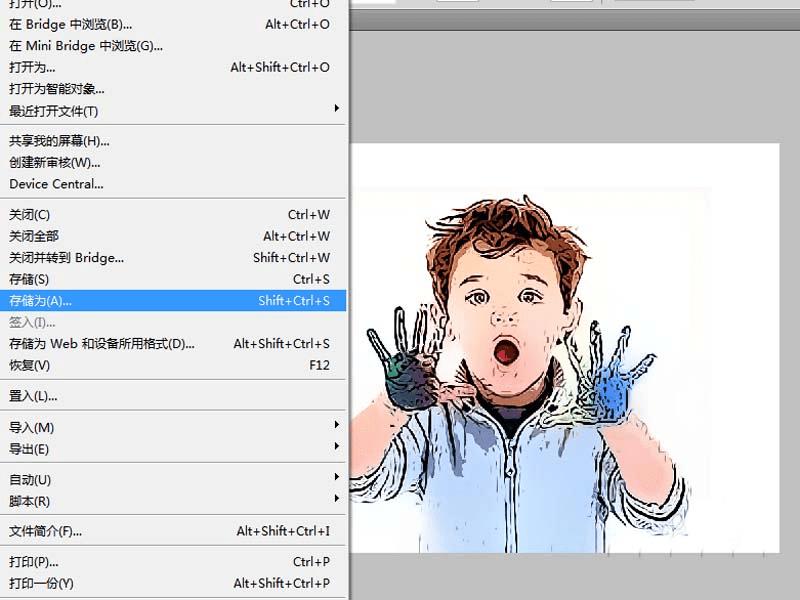在PS中给儿童照片绘制手绘漫画效果的方法
在PS中给儿童照片绘制手绘漫画效果的方法
ps的滤镜功能非常丰富,可以打造图像的各种各样的效果,现在就利用ps制作一款图像的漫画效果,同时把制作的步骤和截图分享给大家,希望对你有所帮助和启发。

1、双击桌面上的Photoshop cs5快捷方式打开其应用程序,执行ctrl+n组合键新建一个大小为800*600,分辨率为72,背景为白色的文档。
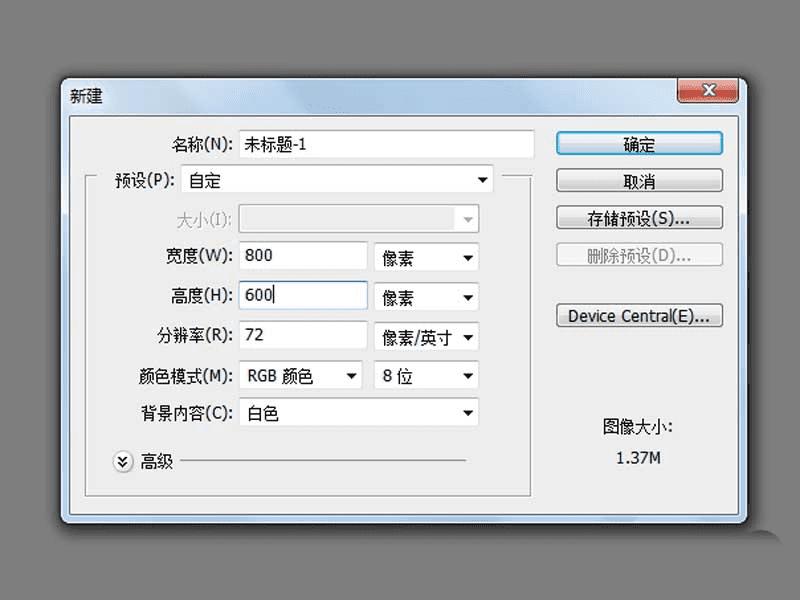
2、把桌面上事先准备好的图片直接拖拽到ps里形成一个新的图层1,按住shift+alt组合键等比例缩放调节大小,调节完成后,按回车键进行确认。
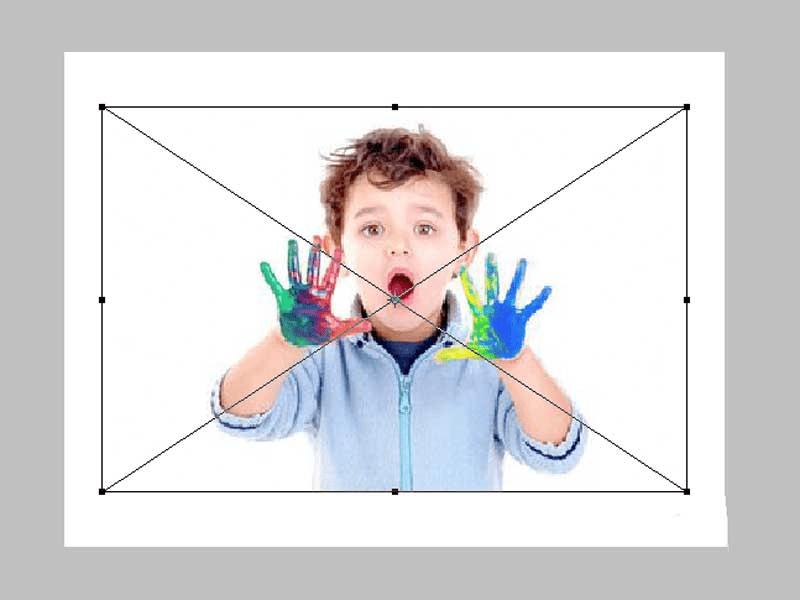
3、执行ctrl+j组合键复制一个新图层1副本,执行滤镜-滤镜库命令,选择海报边缘命令,设置边缘后度和边缘强度、海报化均为5,点击确定。
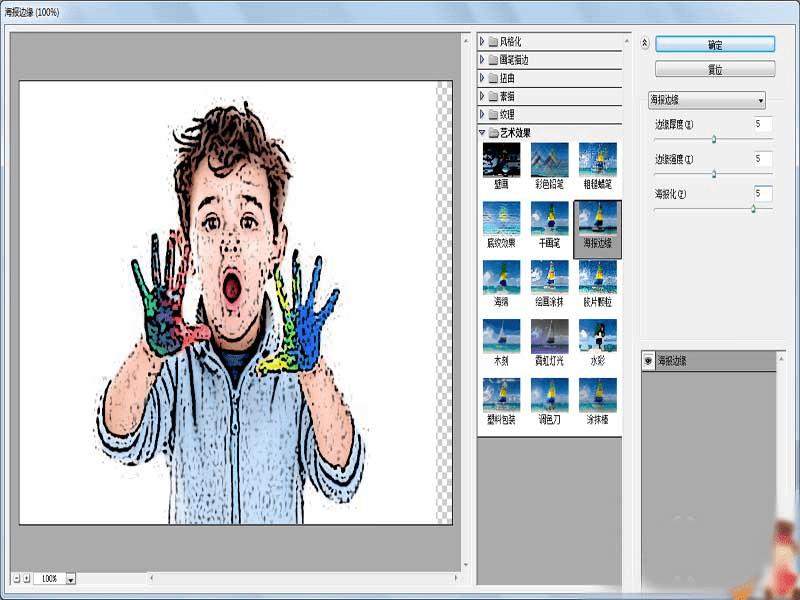
4、执行滤镜-降噪手绘滤镜命令,在弹出的对话框中选择第一项,接着选择flat style选项,根据实际情况设置具体参数,点击确定按钮。
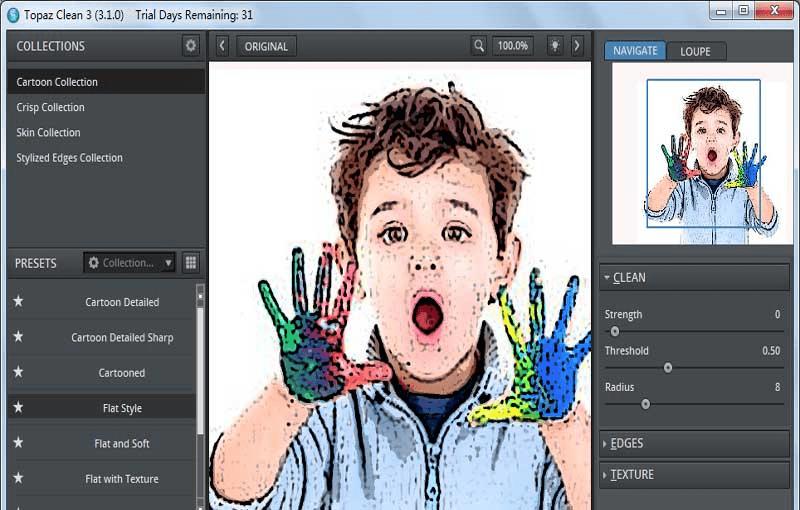
5、在图层面板中再次执行ctrl+j组合键进行复制一个新图层副本2,执行滤镜-滤镜库命令,选择塑料包装命令,调整相应的参数点击确定按钮。
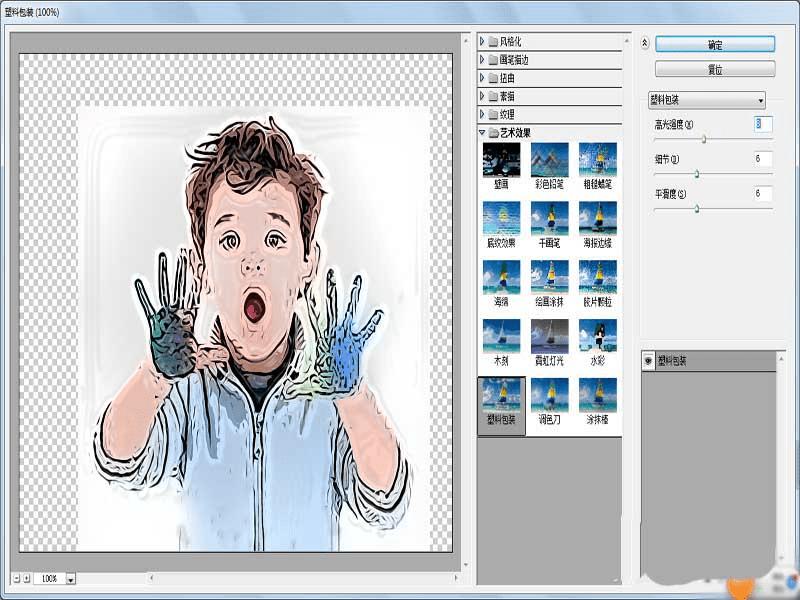
6、修改图层1副本2的混合模式为柔光,并修改该图层的不透明度为60%。
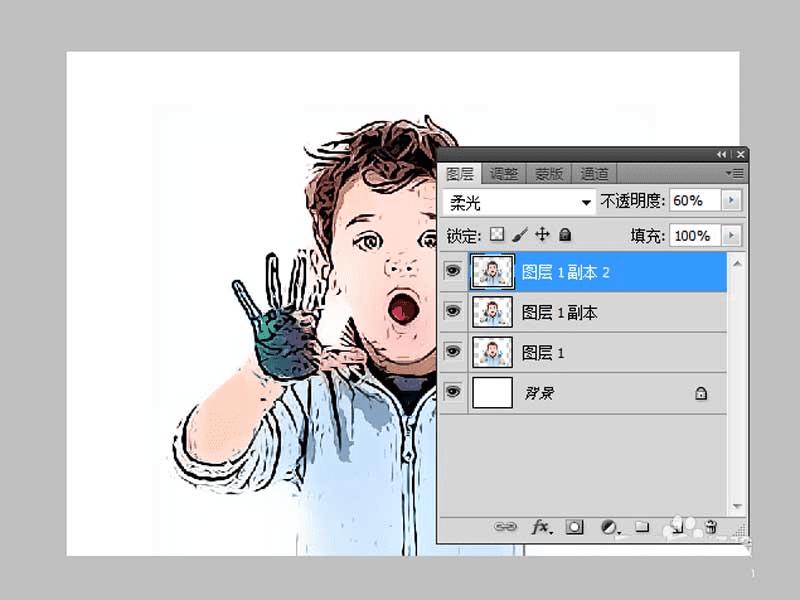
7、点击图层面板中的调整图层或者创建新的填充按钮,从中选择渐变,选择一个渐变颜色点击确定,修改该图层的混合模式为柔光,不透明度为60%。

8、选择图层面板中图层1,执行图像-调整-曲线命令,在弹出的曲线对话框调整曲线,直至自己满意为止。
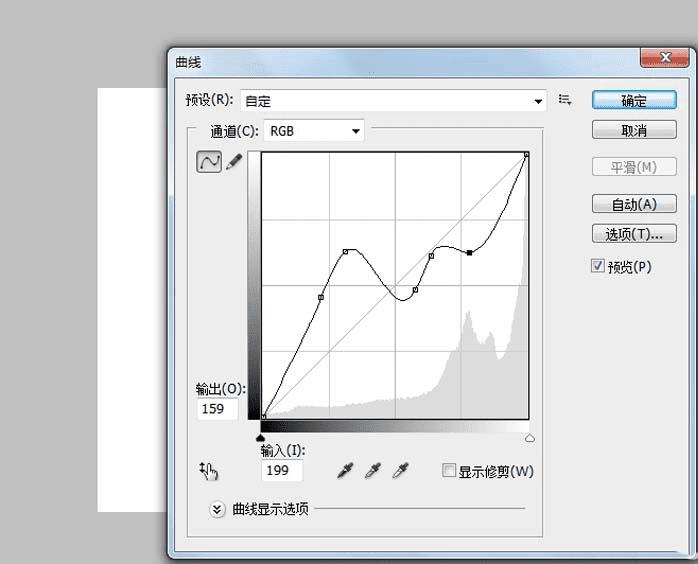
9、执行图层-拼合图像命令,将所有的图层合并在一起,形成一个图层。
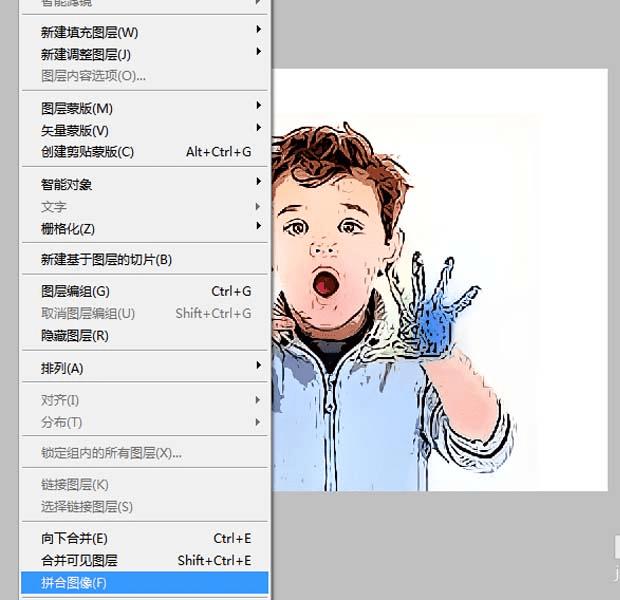
10、这样图像的漫画效果就制作完成了,执行文件-存储为命令,在弹出的对话框中输入“手绘漫画效果”,保存在桌面上即可。